Excel: Если цвет шрифта красный, вернуть определенный текст или выполнить другие операции
В реальной работе с Excel цвета шрифтов — особенно красный — часто используются для обозначения предупреждений, исключений, неудачных проверок или важных заметок. Хотя применение таких цветов вручную или через условное форматирование достаточно просто, использование формул для обнаружения и работы с цветами шрифта не является прямолинейным процессом. Например, вы можете захотеть вернуть пользовательское сообщение, выделить связанную ячейку или изменить форматирование на основе того, имеет ли текст в ячейке красный цвет — как показано ниже.
В этой статье представлены несколько практических решений для выполнения операций на основе текста красного цвета в Excel. Эти методы варьируются от обнаружения через VBA и условного форматирования до встроенных инструментов, таких как «Найти и заменить». Мы также рассмотрим варианты использования и распространенные ошибки, чтобы помочь вам выбрать лучший метод.
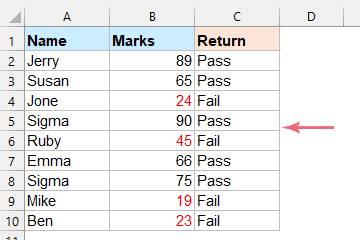
Если цвет шрифта красный, вернуть определенный текст в другой ячейке
Когда вы хотите вернуть определенный текст (например, «Fail» или «Pass») в другой ячейке, в зависимости от того, является ли цвет шрифта в ссылочной ячейке красным, стандартная формула не будет работать, поскольку функции Excel не могут по умолчанию проверять цвет шрифта. Чтобы достичь этого, вы можете использовать пользовательскую функцию VBA, также известную как Пользовательская функция (UDF). Это подходит, если вам нужно динамически отображать результаты, которые всегда актуальны при изменениях цвета шрифта. Убедитесь, что все пользователи книги имеют включенные макросы для корректной работы функции.
1. Одновременно нажмите Alt + F11, чтобы открыть окно редактора Microsoft Visual Basic for Applications.
2. Далее выберите Вставка > Модуль. В открывшемся окне модуля скопируйте и вставьте следующий код VBA:
Код VBA: Если цвет шрифта красный, вернуть определенный текст
Function FontColorisRed(Rng As Range)
'Updateby ExtendOffice
Application.Volatile
If Rng.Font.ColorIndex = 3 Then
FontColorisRed = "Fail"
Else
FontColorisRed = "Pass"
End If
End Function
3. Закройте редактор VBA. Теперь в ячейке листа введите следующую формулу (например, в ячейке C2): =FontColorISRed(B2), а затем протяните маркер заполнения вниз, чтобы применить формулу для других строк. Результат мгновенно покажет «Fail», если цвет шрифта в ссылочной ячейке красный.

Если формула не обновляется после изменения цвета шрифта в ссылочных ячейках, попробуйте нажать F9 или повторно ввести формулу для обновления результата. Имейте в виду, что, как и в случае со всеми решениями VBA, ваш файл должен быть сохранен как книга с поддержкой макросов (.xlsm), и макросы должны быть включены для использования этой функции.

Раскройте магию Excel с Kutools AI
- Умное выполнение: Выполняйте операции с ячейками, анализируйте данные и создавайте диаграммы — всё это посредством простых команд.
- Пользовательские формулы: Создавайте индивидуальные формулы для оптимизации ваших рабочих процессов.
- Кодирование VBA: Пишите и внедряйте код VBA без особых усилий.
- Интерпретация формул: Легко разбирайтесь в сложных формулах.
- Перевод текста: Преодолейте языковые барьеры в ваших таблицах.
Если цвет шрифта красный, выделить ячейку
Когда вы хотите выделить ячейки, у которых цвет шрифта красный, для улучшенного визуального управления или дальнейших действий, вы можете использовать комбинацию функции VBA и условного форматирования Excel. Это решение эффективно, когда вы хотите визуально подчеркнуть определенные ячейки и объединить это с существующими правилами форматирования. Убедитесь, что настройки безопасности макросов обработаны соответствующим образом, если вы планируете делиться файлом, так как для этого подхода требуются макросы.
1. Откройте редактор VBA, нажав Alt + F11.
2. Нажмите Вставка > Модуль и вставьте следующий код VBA в окно модуля:
Код VBA: Если цвет шрифта красный, выделить ячейку
Function HighlightRedFont(pRg As Range) As Boolean
'Updateby ExtendOffice
Dim xRg As Range
Dim xBol As Boolean
xBol = False
For Each xRg In pRg
If xRg.Font.Color = vbRed Then
xBol = True
End If
Next
HighlightRedFont = xBol
End Function
3. Закройте редактор VBA и вернитесь в Excel. Перейдите на вкладку Главная > Условное форматирование > Новое правило, как показано ниже:

4. В диалоговом окне Новое правило форматирования выполните следующие шаги:
- В разделе Выберите тип правила выберите Использовать формулу для определения ячеек, к которым нужно применить форматирование.
- Введите эту формулу в поле формулы (например, применяя к B2): =highlightredfont(B2)
- Нажмите кнопку Формат, чтобы задать желаемые параметры выделения.

5. В диалоговом окне Формат ячеек перейдите на вкладку Заливка и выберите цвет выделения для ячеек. Нажмите OK, чтобы подтвердить выбор:

6. Нажмите OK дважды (по одному разу для каждого диалогового окна), чтобы применить правило. Ячейки с красным шрифтом теперь будут автоматически выделены в соответствии с вашими настройками, как показано здесь:
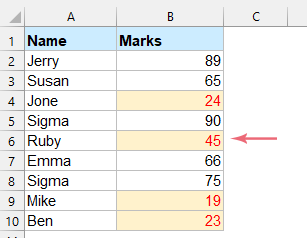
Если условное форматирование не обновляется после изменения цвета шрифта, попробуйте отредактировать затронутую ячейку или нажать F9 для обновления. Помните, что этот метод зависит от наличия пользовательской функции VBA и включенных макросов.
Если цвет шрифта красный, изменить цвет шрифта
Вам может понадобиться преобразовать весь текст красного цвета в другой цвет шрифта, чтобы унифицировать форматирование или более точно пометить данные. В Excel существует несколько решений для этого требования, включая встроенную функцию «Найти и заменить» и сторонние надстройки, такие как Kutools для Excel. Каждый подход имеет свои особые преимущества и моменты, о которых следует помнить.
Если цвет шрифта красный, изменить цвет шрифта с помощью функции «Найти и заменить»
Функция «Найти и заменить» Excel поддерживает поиск и замену по форматированию, позволяя выбрать все ячейки с определенным цветом шрифта (например, красным) и изменить их на другой цвет эффективно. Этот метод хорош для быстрых операций по всему листу или диапазону и не требует макросов или надстроек.
1. Выберите диапазон, где вы хотите изменить цвет шрифта, затем нажмите Ctrl + H, чтобы открыть диалоговое окно «Найти и заменить». Нажмите Дополнительные параметры >> для дополнительных настроек, как показано:

2. В расширенном диалоге выполните следующие действия:
- Оставьте поля «Что найти» и «На что заменить» пустыми, чтобы сосредоточиться на форматировании.
- Рядом с полем «Что найти», нажмите Формат > Выбрать формат из ячейки, затем щелкните ячейку с красным шрифтом, которую вы хотите нацелить.
- Рядом с полем «На что заменить», нажмите Формат > Формат, чтобы открыть диалоговое окно Заменить формат.

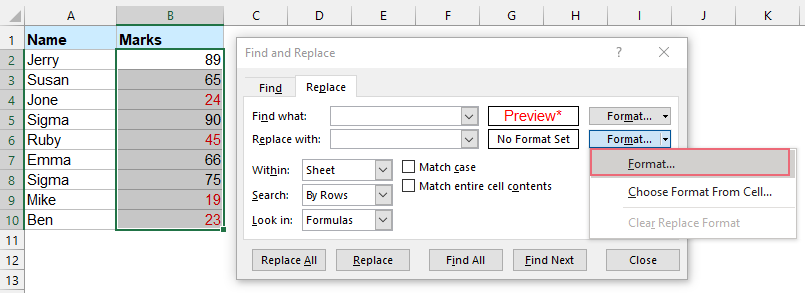
3. В диалоговом окне Заменить формат, на вкладке Шрифт выберите желаемый цвет замены из выпадающего списка Цвет. Подтвердите ваши настройки:

4. Нажмите OK, чтобы закрыть диалоговое окно Заменить формат. Наконец, в диалоговом окне «Найти и заменить» нажмите Заменить все. Все ячейки с выделенным красным шрифтом немедленно изменят свой цвет на выбранный новый цвет шрифта:
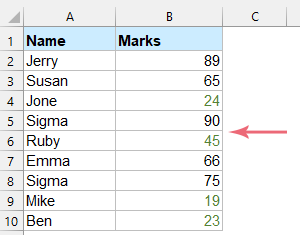
Этот метод особенно полезен, когда вы хотите выполнить одноразовую массовую операцию без включения макросов. Однако, если ваша книга регулярно меняет цвет шрифта как часть рабочего процесса, рассмотрите использование автоматического или выборочного решения.
Если цвет шрифта красный, изменить цвет шрифта с помощью полезной функции
Если у вас установлена Kutools для Excel, ее функция Выбрать ячейки с форматом позволяет быстро выбрать все ячейки с точно таким же цветом шрифта (например, красным) и затем применить новый цвет шрифта массово. Этот метод более гибкий, чем базовая функция «Найти и заменить», потому что вы можете ограничить выбор только цветом шрифта или включать/исключать другие конкретные атрибуты по необходимости. Kutools предоставляет удобный интерфейс для этих операций, что делает его идеальным для пользователей, которые часто управляют богатым форматированием в больших наборах данных.
После установки Kutools для Excel выполните следующие шаги:
1. Выберите диапазон для операции, затем перейдите в Kutools > Выбрать > Выбрать ячейки с форматом, как показано ниже:

2. В диалоговом окне Выбрать ячейки с форматом нажмите Выбрать формат из ячейки, затем выберите ячейку с красным шрифтом. Вы можете настроить, какие свойства форматирования должны совпадать — в этом случае оставьте только Цвет шрифта отмеченным, чтобы совпали все ячейки, использующие этот красный шрифт, независимо от других форматов.
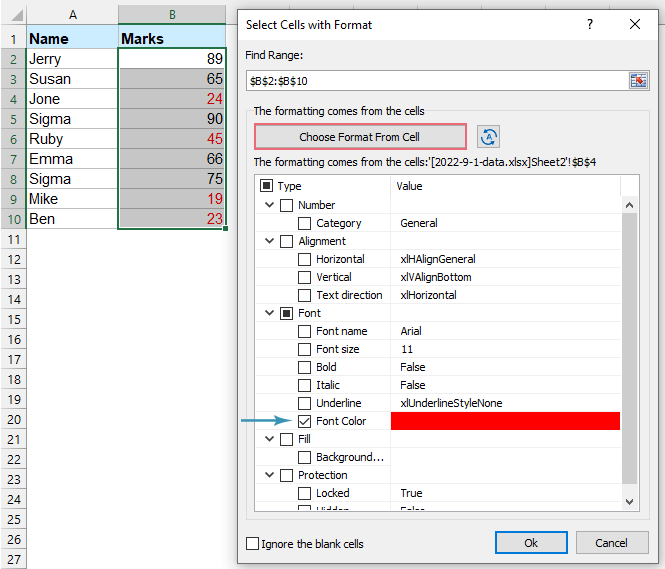
3. Нажмите OK. В появившемся диалоговом окне нажмите Да, чтобы продолжить:
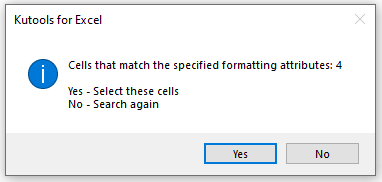
4. Все ячейки с красным цветом шрифта теперь выбраны сразу. С этими выбранными ячейками вы можете вручную изменить их цвет шрифта с помощью выпадающего меню цвета шрифта в Excel по необходимости.

Этот подход особенно эффективен для больших диапазонов данных или ситуаций, требующих выборочной корректировки форматирования только на основе цвета. При использовании этой функции будьте внимательны, чтобы проверить, что выбраны только желаемые атрибуты форматирования — иначе вы можете пропустить ячейки, которые визуально похожи, но имеют незначительные различия в форматировании.
Совет: Kutools также предлагает функции пакетной обработки и отмены, которые могут помочь предотвратить ошибки и быстро отменить изменения, если вы допустите ошибку во время операций выбора или форматирования.
Если вы столкнулись с неожиданными результатами или желаемые ячейки не выбраны, дважды проверьте, что только правильные атрибуты форматирования (например, цвет шрифта) отмечены в диалоговом окне. Также убедитесь, что вы работаете в пределах целевого диапазона данных.
Помимо вышеупомянутых методов, существуют другие способы обработки данных на основе цвета шрифта в Excel:
- VBA пакетный код обработки: Если вам часто нужно работать с большими наборами данных, пользовательский скрипт VBA может перебирать все ячейки и выполнять действия при обнаружении красного шрифта. Это гибко для массового форматирования, пометки или регистрации совпадающих ячеек, но требует базовых знаний программирования на VBA.
- Ручной просмотр в сочетании с сортировкой: Используйте функцию Excel Сортировка по цвету ячейки или цвету шрифта (доступна в Excel 2007 и выше), чтобы группировать данные с красным шрифтом вместе для более легкого просмотра или редактирования. Это особенно подходит для одноразовых задач или когда использование макросов/надстроек не разрешено.
Независимо от того, какой подход вы используете, всегда сохраняйте свою работу заранее и желательно пробуйте методы на образце копии ваших данных, особенно при использовании пакетных операций или макросов. Обычная диагностика проблем включает нажатие F9 для обновления вычислений и проверку настроек макросов в Центре доверия Excel, если VBA-подходы не работают должным образом.
Подводя итог, операции на основе цвета шрифта в Excel требуют больше, чем просто встроенных формул. Выбор правильного инструмента — VBA, встроенных функций Excel или надстроек, таких как Kutools — будет зависеть от частоты и сложности вашего рабочего процесса. Какой бы метод вы ни выбрали, всегда дважды проверяйте коды цветов, выбор атрибутов форматирования и настройки безопасности макросов, чтобы обеспечить эффективные и точные результаты.
Лучшие инструменты для повышения производительности Office
Kutools для Excel решает большинство ваших проблем и увеличивает вашу продуктивность на 80%
- Супер строка формул (легкое редактирование нескольких строк текста и формул); Режим чтения (удобное чтение и редактирование большого количества ячеек); Вставка в отфильтрованный диапазон...
- Объединение ячеек/строк/столбцов с сохранением данных; Разделение содержимого ячеек; Объединение дублирующихся строк с подсчетом суммы/среднего значения... Предотвращение дублирования ячеек; Сравнение диапазонов...
- Выбор дублирующихся или уникальных строк; Выбор пустых строк (все ячейки пустые); Супер поиск и нечеткий поиск во многих книгах; Случайный выбор...
- Точное копирование нескольких ячеек без изменения ссылок на формулы; Автоматическое создание ссылок на несколько листов; Вставка маркеров, флажков и многое другое...
- Избранные и быстрая вставка формул, диапазонов, диаграмм и изображений; Шифрование ячеек с паролем; Создание списка рассылки и отправка электронных писем...
- Извлечение текста, добавление текста, удаление по позиции, удаление пробелов; Создание и печать статистики страниц; Преобразование между содержимым ячеек и комментариями...
- Супер фильтр (сохранение и применение схем фильтрации к другим листам); Расширенная сортировка по месяцу/неделе/дню, частоте и другим параметрам; Специальный фильтр по жирному шрифту, курсиву...
- Объединение книг и листов; Объединение таблиц на основе ключевых столбцов; Разделение данных на несколько листов; Пакетное преобразование xls, xlsx и PDF...
- Группировка сводной таблицы по номеру недели, дню недели и другим параметрам... Отображение разблокированных, заблокированных ячеек разными цветами; Выделение ячеек, содержащих формулы/имена...

- Включение редактирования и чтения с вкладками в Word, Excel, PowerPoint, Publisher, Access, Visio и Project.
- Открывайте и создавайте несколько документов в новых вкладках одного окна, а не в новых окнах.
- Увеличивает вашу продуктивность на 50% и экономит сотни кликов мышью каждый день!
